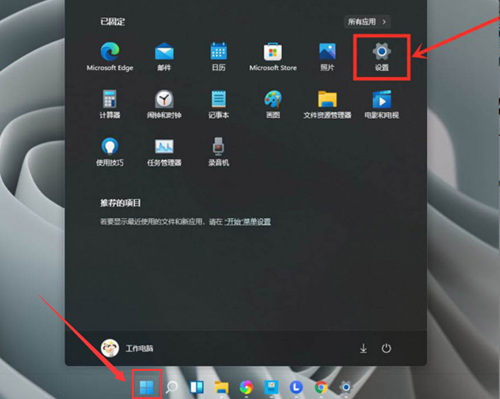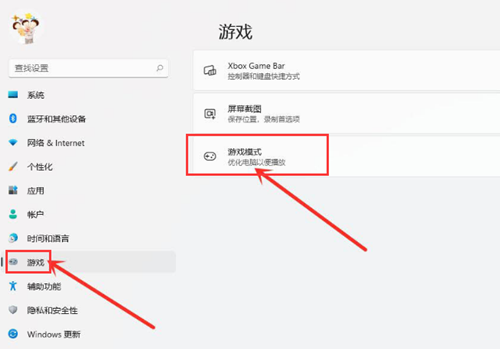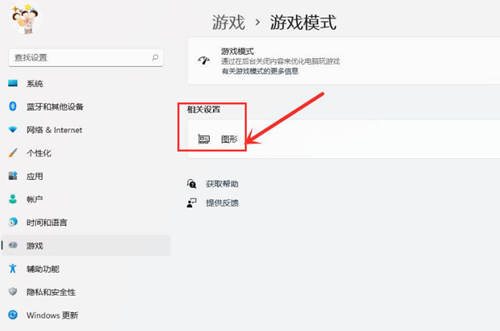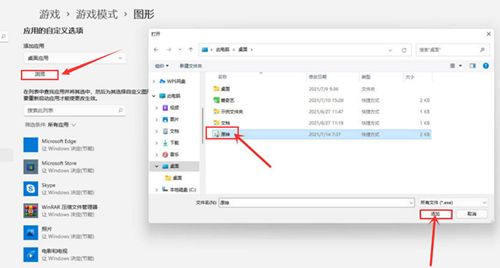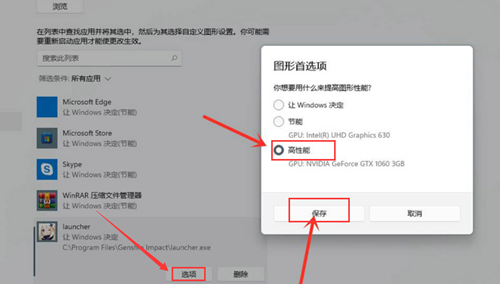win11如何设置独立显卡?win11默认独立显卡运行设置方法
我们有些用户的电脑有着双显卡,有时候会在两个硬件中来回切换,特别是喜欢玩游戏的小伙伴,使用独立显卡才能够更好的运行游戏,但是部分使用win11系统的用户不知道怎么设置独立显卡,那么今日的win11教程就来分享操作步骤,有需要的朋友可以来Win7旗舰版查看详细的操作步骤吧。
win11如何设置独立显卡:
1、点击桌面的开始菜单,选择右上角的设置按钮。
2、在左侧找到游戏并打开游戏模式界面。
3、在打开的游戏模式中点击图形按钮。
4、点击浏览按钮,选择需要修改的游戏后按下添加选项。
5、在图形界面中找到该游戏,打开选项页面,勾选高性能按钮并保存设置,即可实现游戏的独显运行。
相关文章
- Win11系统怎么显示我的电脑在桌面
- win11毛玻璃怎么关闭?win11毛玻璃效果怎么关?
- win11显示未识别的网络怎么解决?
- win11鼠标指针皮肤怎么修改?win11鼠标指针皮肤设置方法
- win11磁盘管理打不开怎么办?win11无法打开磁盘管理解决方法
- Win11怎么调整光标闪烁速度?Win11调整光标闪烁速度的方法
- win11检测工具无法安装怎么办?win11检测工具无法安装问题解析
- Win11按prtsc截图没反应怎么办?Win11按prtsc截图没反应问题解析
- Win11右键新建word变成白的了怎么办?
- win11玩游戏自动关机怎么回事?win11玩游戏自动关机解决方法
- Win11 24H2什么时候发布?24H2正式版更新了什么?
- win11自带媒体播放器不能播放视频怎么办?
- Win11 24H2怎么下载?Win11 24H2在哪里下载?
- 安装Win11 24H2有什么硬件要求?Win11 24H2最低硬件要求解析
- Win11 24H2更新失败了怎么办?Win11 24H2更新失败了问题解析
- win11如何设置中英文切换快捷键?